Kot strokovnjaka za IT me pogosto sprašujejo, kako popraviti črni zaslon po posodobitvi sistema Windows. Obstaja nekaj različnih načinov za to, zato bom spodaj opisal nekaj najpogostejših načinov.
Najprej boste želeli preveriti, ali so na voljo kakšne posodobitve za gonilnike vaše grafične kartice. Če obstajajo, jih namestite. To je pogosto vzrok za črne zaslone po posodobitvi sistema Windows.
Če posodobitev gonilnikov ne odpravi težave, je naslednji korak, da poskusite povrniti posodobitev sistema Windows. Če želite to narediti, pojdite na nadzorno ploščo in izberite »Sistem in varnost«. Pod naslovom 'Sistem' kliknite 'Zaščita sistema'.
Kliknite možnost »Obnovitev sistema« in izberite obnovitveno točko, preden ste namestili posodobitev sistema Windows. S tem boste sistem povrnili v prejšnje stanje in upajmo, da boste odpravili težavo s črnim zaslonom.
Če nobeden od zgornjih korakov ne deluje, je zadnja možnost čista namestitev sistema Windows. S tem boste izbrisali trdi disk in začeli znova, zato poskrbite, da imate varnostne kopije vseh pomembnih datotek, preden nadaljujete. Če želite izvesti čisto namestitev, se zaženite z namestitvenega medija Windows in ob pozivu izberite možnost »Po meri«.
Na naslednjem zaslonu izberite možnost »Možnosti pogona« in izbrišite vse obstoječe particije. To bo zagotovilo, da namestitveni program za Windows ne bo poskušal namestiti prek obstoječe namestitve sistema Windows. Ko je to opravljeno, izberite nedodeljeni prostor in ga formatirajte kot NTFS.
Po tem samo sledite navodilom za namestitev sistema Windows in vse bi moralo biti pripravljeno. Upajmo, da bo eden od zgornjih korakov odpravil težavo s črnim zaslonom po posodobitvi sistema Windows.
Microsoft občasno izda posodobitve sistema Windows, da popravi napake, o katerih poročajo uporabniki, in doda nove varnostne funkcije sistemom uporabnikov. Včasih posodobitve sistema Windows povzročajo težave. Ena takih težav, o kateri poročajo nekateri uporabniki, je črn zaslon po namestitvi Windows Update. Ko prenesete Windows Update, morate znova zagnati računalnik, da namestite posodobitev. Po uspešni namestitvi boste lahko uporabljali svoj računalnik. Če pa se prikaže črn zaslon, računalnika ne boste mogli uporabljati. V tem članku bomo videli, kako odpravite težavo s črnim zaslonom po posodobitvi sistema Windows .

Zakaj je zaslon mojega računalnika v sistemu Windows 11 črn?
Če je zaslon vašega računalnika črn, je gonilnik zaslona morda poškodovan. Zagnati morate varni način Windows in od tam posodobiti gonilnik grafične kartice. Drug razlog za to težavo so poškodovane slikovne datoteke sistema. Preverite tudi povezavo monitorja. Možno je tudi, da je kabel, ki povezuje vaš monitor, poškodovan.
Kako popraviti črni zaslon po posodobitvi sistema Windows
Če po posodobitvi sistema Windows v računalniku s sistemom Windows 11/10 vidite črn zaslon, ste morda v eni od naslednjih situacij:
- Celoten črn zaslon
- Črn zaslon s kazalcem miške
- Utripajoči črni zaslon
V prvih dveh primerih boste morali odpraviti težave z računalnikom v obnovitvenem okolju Windows ali v varnem načinu. Če vaš zaslon po namestitvi storitve Windows Update utripa, je težava morda povezana z gonilniki zaslona. Zato bo njihovo posodabljanje v pomoč. Uporabite naslednje rešitve za odpravite težavo s črnim zaslonom po posodobitvi sistema Windows .
- Preverite kable zaslona (namizna uporabniška rešitev)
- Zaprite pokrov in ga znova odprite (rešitev za uporabnike prenosnih računalnikov)
- Izklopite vso zunanjo opremo
- Uporabite bližnjico na tipkovnici, da prebudite zaslon
- Obnovi sistemske datoteke
- Osvežite zaslonski adapter
- Izvedite obnovitev sistema ali odstranite Windows Update.
- Znova zaženite računalnik
Oglejmo si vse te popravke podrobno.
1] Preverite kable zaslona (rešitev za uporabnike namiznih računalnikov)
Če ste uporabnik namizja, vam zaslon morda prikazuje črn zaslon zaradi slabe povezave ali okvarjenega kabla zaslona. Preverite povezave zaslona. Če je na voljo drug računalnik, priključite monitor na ta računalnik. Tako boste vedeli, ali je težava povezana z vašim zaslonom ali ne. Za to lahko uporabite tudi prijateljev računalnik.
2] Zaprite pokrov in ga znova odprite (rešitev za uporabnike prenosnih računalnikov).
To lahko poskusijo uporabniki prenosnikov. Zaprite pokrov prenosnika in ga znova odprite. Preverite, ali to reši težavo ali ne.
3] Odklopite vso zunanjo strojno opremo
Včasih povzroča težave okvarjena strojna oprema, povezana z računalnikom. To lahko preizkusite tako, da odklopite vse zunanje naprave strojne opreme. Po odklopu strojne opreme prisilno zaustavite računalnik tako, da pritisnete in držite gumb za vklop. Po tem počakajte nekaj minut in vklopite računalnik. Preverite, ali to rešuje težavo.
4] Uporabite bližnjico na tipkovnici, da prebudite zaslon
V operacijskem sistemu Microsoft Windows lahko zaslon prebudite iz načina spanja z uporabo Win + Ctrl + Shift + B kombinacijo tipk. Uporabite to bližnjico na tipkovnici in preverite, ali pomaga.
5] Popravi sistemske datoteke
Eden od možnih vzrokov za to težavo je poškodba sistemske datoteke po posodobitvi sistema Windows. V nekaterih primerih Windows Update povzroča težave v računalniku. Predlagamo, da obnovite sistemske datoteke. Če želite to narediti, morate vstopiti v obnovitveno okolje Windows.
Ker je vaš zaslon črn, boste morali posegati v običajni postopek zagona v sistemu Windows, da boste lahko vstopili v obnovitveno okolje. Če želite to narediti, pritisnite in držite gumb za vklop, da prisilno zaustavite računalnik. Po tem ga znova vklopite. Ko vidite logotip Windows ali logotip proizvajalca računalnika, takoj pritisnite in držite gumb za vklop, da znova zaustavite sistem. Ta postopek ponavljajte, dokler se ne prikaže zaslon za samodejno popravilo.
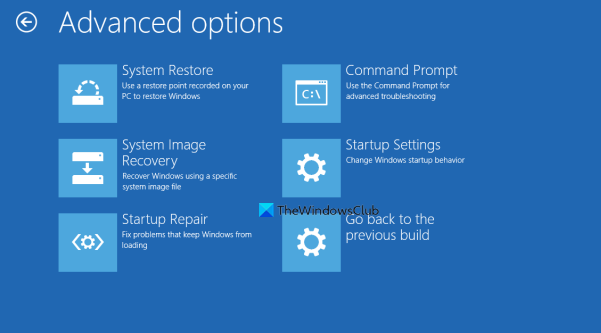
Zdaj sledite spodnjim korakom:
Windows storitev poročanja o napakah -
- Kliknite Napredne nastavitve na zaslonu za samodejno obnovitev.
- Kliknite Odpravljanje težav .
- Kliknite Napredne nastavitve Ponovno.
- Zdaj kliknite Ukazna vrstica .
V ukazni vrstici boste videli naslednje:
|_+_|Izbrati morate pogon, na katerem je nameščen Windows. V večini primerov je to pogon C. Zato vnesite naslednji ukaz in pritisnite vstopi .
|_+_|Zdaj zaženite preglede SFC in DISM. Po tem vstopite izhod v ukazni vrstici in pritisnite vstopi da ga zaprete. Zdaj kliknite Nadaljuj za ponovni zagon računalnika. To bi moralo odpraviti težavo.
5] Osvežite zaslonski adapter
Če ste preizkusili vse zgornje popravke, vendar vaš zaslon še vedno prikazuje črn zaslon, je težava morda povezana z gonilnikom zaslona. Predlagamo, da posodobite gonilnik zaslona.
Če želite to narediti, morate zagnati računalnik v varnem načinu prek obnovitvenega okolja Windows.
Vaš zaslon bi moral biti viden v varnem načinu. Zdaj prenesite najnovejši gonilnik zaslona s spletnega mesta proizvajalca in ga namestite.
Po namestitvi gonilnika ponovno zaženite računalnik. Vaš problem bi moral biti odpravljen.
Povezan : Popravi črni zaslon pri igranju iger v sistemu Windows.
7] Izvedite obnovitev sistema ali odstranite Windows Update.
Obnovitev sistema je orodje, vgrajeno v računalnike z operacijskim sistemom Windows, ki uporabnikom pomaga obnoviti njihove računalnike v prejšnje delovno stanje. To orodje lahko uporabite, če ima vaš sistem težave. Zato je priporočljivo, da v računalniku omogočite obnovitev sistema. Ko je omogočeno, samodejno ustvari obnovitvene točke, tako da jih lahko uporabite za obnovitev sistema. Vnesite Windows Recovery Environment in pojdite na Napredne možnosti zaslon. V tem članku smo že razložili, kako to storiti. Zdaj kliknite Obnovitev sistema in izberite obnovitveno točko, ustvarjeno pred namestitvijo Windows Update.
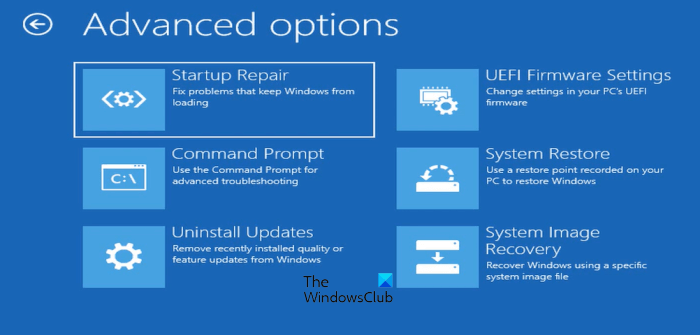
Če obnovitev sistema s sistemom Windows RE ne uspe ali ne odpravi težave, lahko odstranite Windows Update. Spet morate vstopiti v obnovitveno okolje Windows in odpreti zaslon »Napredne možnosti«. Zdaj kliknite Odstranite posodobitve .
Po odstranitvi posodobitve boste morda želeli skriti problematično posodobitev.
8] Znova zaženite računalnik
Če vam nobena od zgornjih rešitev ne pomaga, je zadnja možnost ponovni zagon računalnika. Ponovno morate za ponovni zagon računalnika uporabiti obnovitveno okolje Windows. Ko uporabljate možnost Ponastavi ta računalnik, izberite Shrani moje datoteke če ne želite, da se vaši podatki izbrišejo.
Ali ima Windows 11 težave z zaslonom?
Ne, v sistemu Windows 11 ni težav z zaslonom. Težave pa se lahko pojavijo na kateri koli napravi. Zato se lahko pojavijo težave z zaslonom na vašem računalniku, ne glede na operacijski sistem, ki je v njem nameščen. Težave z zaslonom so običajno posledica poškodovanega gonilnika zaslona in slikovnih datotek sistema. V nekaterih primerih je to težava s strojno opremo.
Preberi več : Zaslon ostane črn, potem ko se računalnik vrne iz načina spanja.














